Animoto-anmeldelse: Fordeler, ulemper og dom (oppdatert 2022)

Animoto
Oppsummering
Hvis du noen gang har prøvd å sette sammen en lysbildefremvisning, vet du hvor møysommelig og kjedelig det kan være. Animoto tilbyr et alternativ: Du laster ganske enkelt opp alle bildene dine, velger et tema, legger til noen tekstrammer, og du er klar til å eksportere.
Programmet tilbyr muligheten til å lage personlige eller markedsføringsvideoer med denne metoden, samt mange tilpasningsmuligheter i form av lyd, farger og layout. Den er egnet for enkeltpersoner og amatører som vil sette pris på enkelhet, i motsetning til profesjonelle markedsførere eller forretningsfolk som kanskje vil ha litt mer kontroll over prosessen.
Hva jeg liker: Ekstremt enkel å lære og bruke. En rekke maler og konturer. Tilpasningsevner over pari. Meget dyktig lydfunksjonalitet. Overflod av eksport- og aksjeopsjoner.
Det jeg ikke liker: Begrenset kontroll over overganger, temaer Mangel på ‘angre’-knapp/
Hva er Animoto?
Det er et nettbasert program for å lage videoer fra en samling bilder. Du kan bruke den til å lage personlige lysbildeserier eller minimarkedsføringsvideoer. De tilbyr en rekke maler du kan bruke til å vise familieferiebilder, profesjonelle fotograferingsferdigheter eller de nyeste bedriftsproduktene dine.
Er Animoto virkelig gratis?
Animoto er ikke gratis. Imidlertid tilbyr de en gratis prøveversjon i 14 dager av mellomklassen, eller ‘proff’-pakken. Under prøveperioden vil enhver video du eksporterer bli vannmerket, men du har full tilgang til Animotos funksjoner.
Hvis du ønsker å kjøpe Animoto, betaler du månedlig eller månedlig pris per år. Sistnevnte er halvparten så dyrt i lengden, men urimelig hvis du kun planlegger å bruke Animoto sjelden.
Er Animoto trygt å bruke?
Animoto er trygt å bruke. Selv om noen kan være forsiktige fordi det er et nettbasert program i motsetning til en nedlastet applikasjon, er siden sikret med HTTPS-protokoller som betyr at informasjonen din er beskyttet på deres servere.
I tillegg vurderer Nortons SafeWeb-verktøy Animoto-nettstedet som helt sikkert uten skadelige koder. De har også bekreftet at nettstedets sikkerhetssertifikat kommer fra en ekte virksomhet med en faktisk adresse. Transaksjoner gjennom nettstedet er sikre og lovlige.
Hvordan bruker jeg Animoto?
Animoto annonserer en tre-trinns prosess for å lage videoer. Dette er faktisk ganske nøyaktig, spesielt med tanke på hvor enkelt programmet er å bruke. Når du logger på programmet, vil du opprette et nytt prosjekt. Når du velger mellom lysbildefremvisning eller markedsføring, presenterer programmet en rekke maler å velge mellom.
Når du velger, må du laste opp mediene dine i form av bilder og videoer. Du kan dra og slippe for å omorganisere det, samt legge til tekstlysbilder. Det er mange tilpasningsmuligheter. Når du er ferdig, kan du velge ‘produser’ for å eksportere videoen din til en MP4 eller dele den gjennom sosiale medier.
Innholdsfortegnelse
Hvorfor stole på meg for denne Animoto-anmeldelsen?
Som alle andre forbrukere liker jeg ikke å kjøpe ting uten å vite hva jeg får. Du ville ikke gå til kjøpesenteret og kjøpt en umerket boks bare for å gjette hva som er inni, så hvorfor skulle du måtte kjøpe en programvare fra internett på bare en anelse? Målet mitt er å bruke denne anmeldelsen til å pakke ut emballasjen uten å få noen til å betale for den, komplett med en grundig gjennomgang av min erfaring med programmet.
Jeg har brukt noen dager på å eksperimentere med Animoto, og prøvd ut hver funksjon jeg kom over. Jeg benyttet meg av deres gratis prøveversjon. Alle skjermbildene i denne Animoto-anmeldelsen er fra min erfaring. Jeg laget noen eksempler på videoer med mine egne bilder i løpet av min tid med programmet. Se her. og her. for disse eksemplene.
Sist, men ikke minst, tok jeg også kontakt med Animoto kundestøtteteam for å vurdere hjelpsomheten til svarene deres. Du kan se min e-postinteraksjon i delen ‘Årsaker bak min anmeldelse og vurderinger’ nedenfor.
Animoto-anmeldelse: Hva har den å tilby?
Animoto er et veldig effektivt og brukervennlig verktøy for å lage fotobaserte videoer. Jeg eksperimenterte med programvaren for å få en ide om hva den var i stand til. Jeg brukte bilder jeg har samlet fra det siste året eller så. Du kan se resultatet her. og her..
Selv om jeg ikke er noen profesjonell fotograf eller videoskaper, bør dette gi deg en ide om programmets stil og bruk. Ikke alle funksjonene som er oppført er tilgjengelige på alle nivåer av abonnement på Animoto. Se kjøpssiden for å se om en funksjon er begrenset til høyere prisklasser.
Nedenfor er samlingen av informasjon og skjermbilder jeg samlet under eksperimentering.
Lysbildefremvisning vs. markedsføringsvideoer
Det er det første spørsmålet Animoto stiller deg når du begynner å lage en ny film: Hva slags video vil du lage?
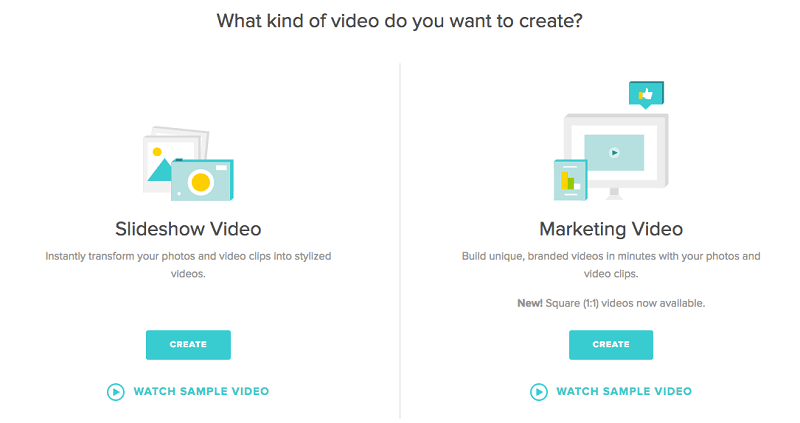
Det er noen få ting som gjør dem forskjellige fra hverandre. Først, hva er målet ditt? Hvis du viser familiebilder, lager en festlig collage eller generelt mangler behov for tekst og undertekster, bør du gå med lysbildefremvisningsvideoen. Denne stilen er litt mer personlig. På den annen side tilbyr en markedsføringsvideo forskjellige sideforhold og et sett med maler som er rettet mot å promotere en liten bedrift, et produkt eller et nytt element.
I tillegg er redigeringsprogrammet for hver type video litt forskjellig. I lysbildefremvisningsvideoredigereren er kontrollene mer blokkbaserte. Verktøylinjen er til venstre og har fire hovedkategorier: stil, logo, legg til media og legg til tekst. I hovedredigeringsområdet kan du dra og slippe for å omorganisere tidslinjen til videoen eller erstatte musikken din.
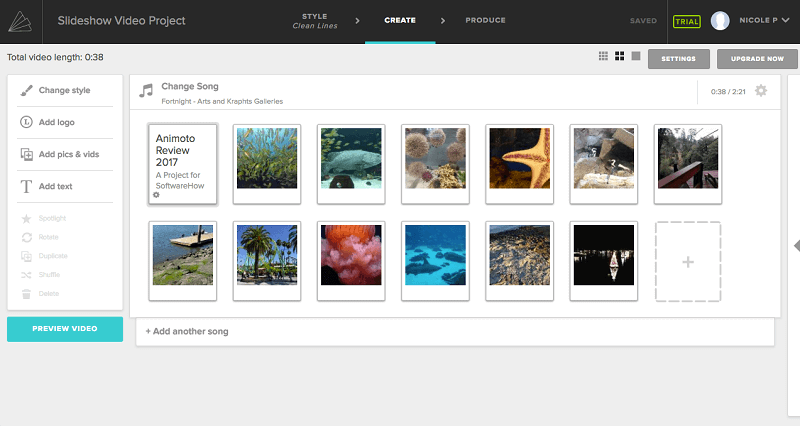
I markedsføringseditoren har verktøylinjen forskjellige alternativer (media, stil, forhold, design, filtre, musikk) og er mer komprimert. I stedet for å laste opp alle mediene dine samtidig, lagres det på siden slik at du kan velge hva som skal passe inn i malen. Hvis du velger en spesifikk blokk fra editoren, får du opp enda flere verktøy relatert til tekst og visuelt utseende.
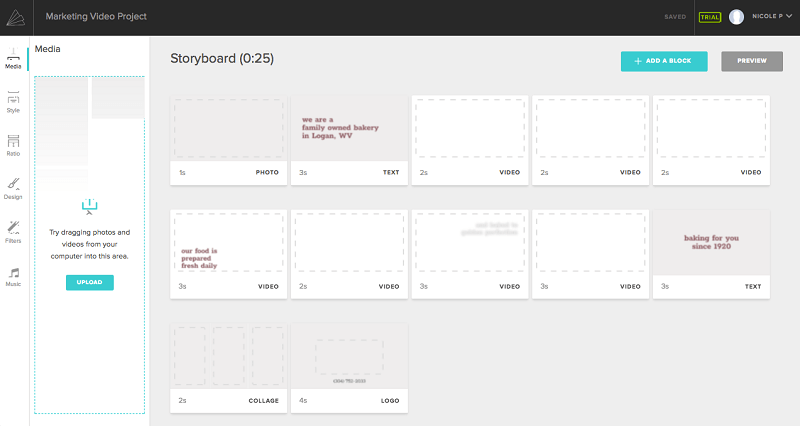
Til slutt er det noen forskjeller i mediemanipulasjonen. For eksempel tillater markedsføringsvideoer tilpassede bildeoppsett i stedet for temagenererte alternativer, sammen med overlagt tekst i stedet for de separate lysbildene. Du har mer kontroll over font, fargevalg og logo.
Media: Bilder/videoer, tekst og lyd
Bilder, tekst og lyd er hovedmediet som brukes til å kommunisere informasjon i et videoformat. Animoto gjør en god jobb med å integrere alle disse tre aspektene i programmet deres.
Uansett hvilken type video du lager, er det ekstremt enkelt å importere bildene og videoene dine. Sidefeltet til venstre kan se litt annerledes ut, men funksjonen er den samme. Bare velg ‘Media’ eller ‘Legg til bilder og videoer’ for å bli spurt med en popup-vindu for filvalg.
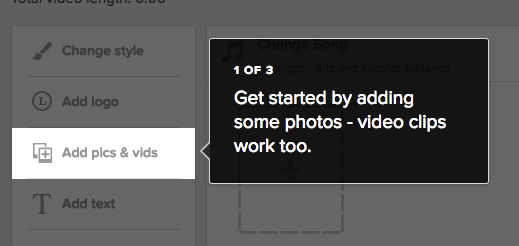
Når du har importert mediet du ønsker (bruk SHIFT + venstreklikk for å velge flere filer samtidig), vil filene være tilgjengelige i Animoto. Lysbildefremvisningsvideoer vil vise blokker på tidslinjen, mens markedsføringsvideoer vil holde dem i sidefeltet til du spesifiserer en blokk.
For lysbildefremvisningsvideoer kan du endre rekkefølgen ved å dra bilder til en ny plassering. For markedsføringsvideoer drar du mediet over blokken du vil legge det til til du ser området uthevet før du slipper musen.
Når alle bildene dine er på plass, er tekst det neste du vil legge til. I en markedsføringsvideo har teksten forhåndsbestemte steder basert på malen, eller du kan legge til dine egne med tilpassede blokker. Lysbildefremvisningsvideoer vil be deg om å legge til et tittellysbilde i begynnelsen, men du kan også sette inn ditt eget hvor som helst i videoen.
I en lysbildeserievideo har du minimal kontroll over tekst. Du kan legge til et lysbilde eller bildetekst, men skrifttypen og stilen avhenger av malen din.
På den annen side tilbyr markedsføringsvideoer mye tekstkontroll. Det er et par dusin skrifter (noen anbefales basert på malen din) å velge mellom, og du kan redigere fargeskjemaet etter behov.
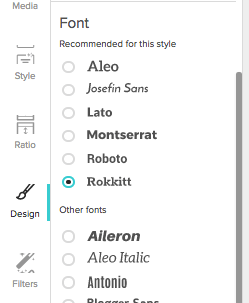
For tekstfarge kan du redigere ved blokken eller for hele videoen. En endring av videoskjemaet vil imidlertid overstyre alle blokkbaserte valg, så velg metoden din med omhu.
Lyd er den siste formen for media å legge til videoen din. Igjen, avhengig av hvilken type video du velger, vil du ha forskjellige alternativer. Lysbildefremvisningsvideoer har de enkleste valgene. Du kan legge til et hvilket som helst antall lydspor forutsatt at du har nok bilder til å spille synkront. Sporene vil spille etter hverandre.
Animoto tilbyr et bibliotek av god størrelse med lydspor å velge mellom, og ikke bare instrumentelle alternativer heller. Når du først velger å bytte spor, blir du møtt med en forenklet skjerm:
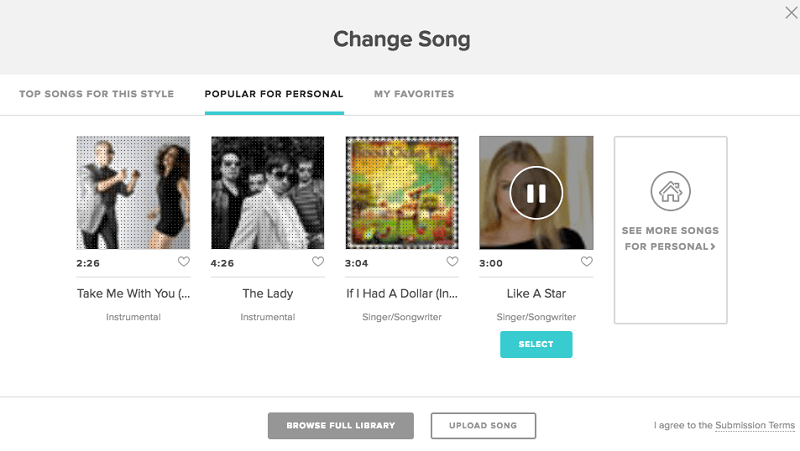
Du kan imidlertid se nederst i denne popup-vinduet for å legge til din egen sang eller velge en fra det større biblioteket. Animoto-biblioteket har mange sanger, og du kan sortere dem på flere forskjellige måter for å finne det du leter etter.
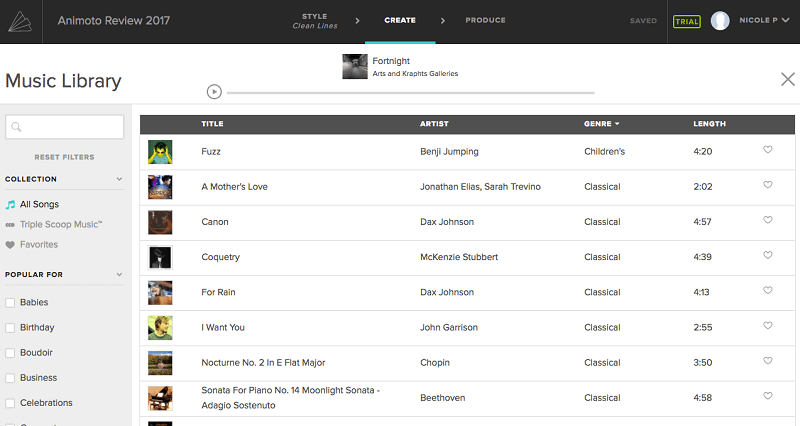
Ikke alle låtene er instrumentale, noe som er en fin temposkifte. I tillegg kan du trimme sangen og redigere hastigheten som bildene som er festet til den spilles av i sanginnstillingene.
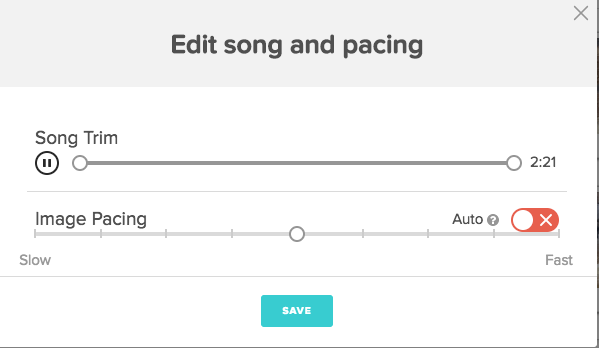
Markedsføringsvideoer har et annet sett med alternativer når det gjelder lyd. Mens du bare kan legge til én sang, har du også muligheten til å legge til en voiceover.
Du får en standard sang for å starte, men du kan endre den på samme måte som du ville gjort med en lysbildefremvisningsvideo.
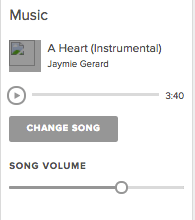
For å legge til en voice-over, må du velge den individuelle blokken du vil legge den til og velge det lille mikrofonikonet.
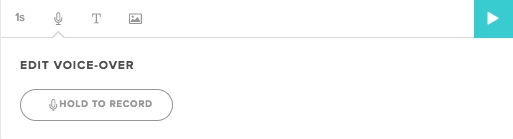
Lengden på voice-over vil automatisk føre til at blokkeringstiden forlenges eller forkortes i henhold til hva du spiller inn. Du kan ta opp over en seksjon så mange ganger du trenger for å få det riktig.
Alle voice-overs må imidlertid gjøres per blokk og kan kun gjøres i programmet. Dette er flott for redigerbarhet og lar deg enkelt endre utdrag, men er mindre effektivt for store videoer eller de som foretrekker å ta opp alt i ett skudd. Du kan ikke laste opp din egen voice-over-fil, noe som sannsynligvis er en god ting siden du uansett må dele den opp i små klipp for å bruke den.
Maler og tilpasning
Alle videoer i Animoto, uansett stil, bruker en av malene deres. Du kan ikke lage en video fra en tom mal.
For lysbildefremvisningsvideoer dikterer malen typen overganger, tekst og fargeskjema. Det er dusinvis av temaer å velge mellom, sortert etter anledning. Du vil definitivt ikke gå tom med det første eller bli tvunget til å gjenbruke en med mindre du vil.
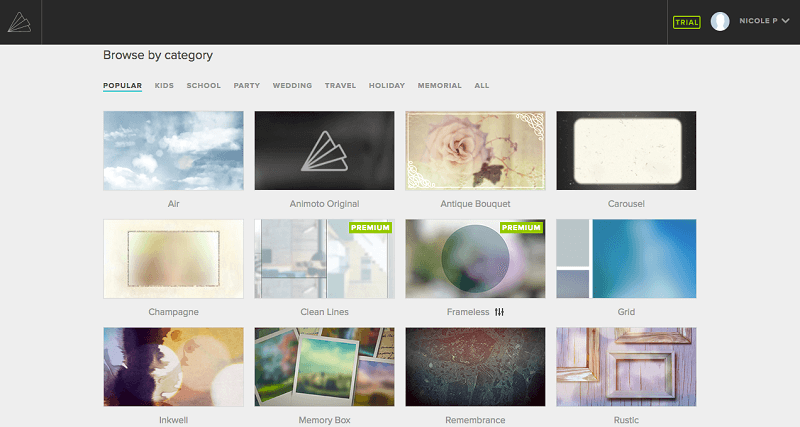
Markedsføringsvideoer har ikke fullt så mange alternativer, men de har større tilpasningsfunksjoner som bør kompensere. De kommer også i to forskjellige sideforhold – 1:1 og det klassiske landskapet 16:9. Førstnevnte er mer anvendelig for annonser i sosiale medier, mens sistnevnte er universell.
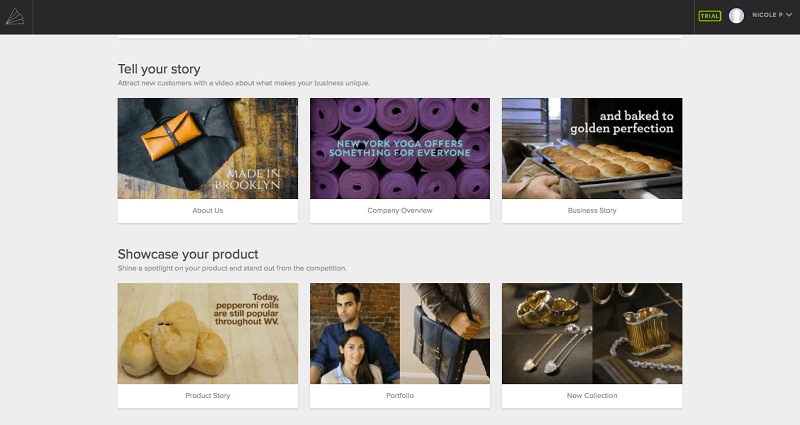
Det er ni 1:1-maler og atten 16:9-markedsføringsalternativer. Hvis du ikke liker et tema, kan du legge til dine egne tilpassede blokker eller slette de angitte delene. Imidlertid er de generelt godt lagt ut med godt designet grafikk, så du kan finne dette unødvendig.
Som jeg tidligere har sagt, er tilpasningen i en lysbildefremvisningsvideo veldig minimal. Du kan endre malen, omorganisere eiendeler eller endre musikk og tekst når som helst, men det generelle temaet er ganske stillestående.
Markedsføringsvideoer har en mengde alternativer. I tillegg til de nevnte tekstfunksjonene, kan du også endre malstilen:
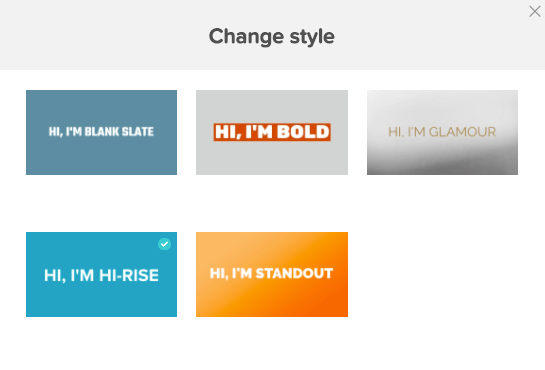
Dette lar deg legge til en ekstra dimensjon av unikhet til malen din uten å velge noe helt nytt. Du kan også bruke et filter på hele videoen fra sidepanelet. I mellomtiden lar designfanen deg redigere det generelle utseendet til videoen din gjennom farger.
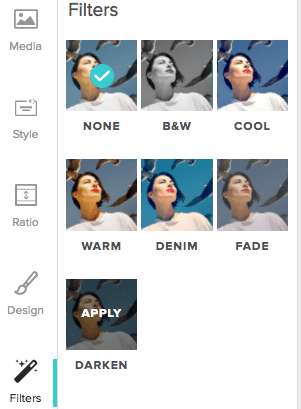
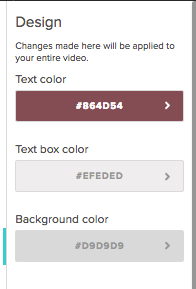
Totalt sett vil du aldri klage over mangelen på alternativer med Animoto. Videoen din er din egen fra start til slutt.
Eksport og deling
Animoto har ganske mange alternativer for eksport, men vær oppmerksom på at du ikke har tilgang til alle på det grunnleggende abonnementsnivået.
Samlet sett tilbyr de flere forskjellige metoder. Du kan eksportere til en MP4-videofil, eller bruke et av de sosiale delingsalternativene. Deling til sosiale medier vil kreve kontolegitimasjonen din, men du kan tilbakekalle tilgangen når som helst.
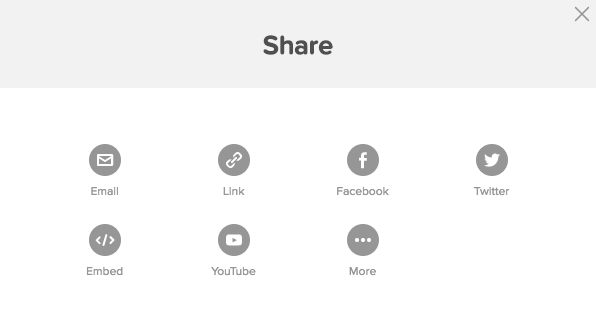
Som du kan se, er det mange alternativer. Enhver kobling eller innebygging vil være gjennom Animoto-nettstedet, noe som betyr at videoen din er vert på nettstedet deres. Du bør alltid sørge for å laste ned en kopi som sikkerhetskopi i tilfelle du bestemmer deg for å forlate tjenesten eller noe skjer med kontoen din.
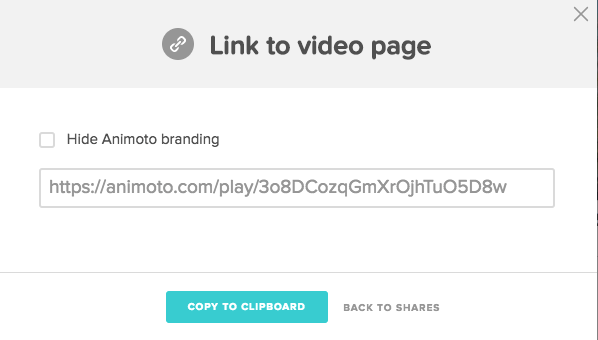
Nedlasting av en MP4 lar deg velge mellom fire nivåer av videokvalitet (1080p HD er ikke tilgjengelig for abonnenter på laveste nivå).
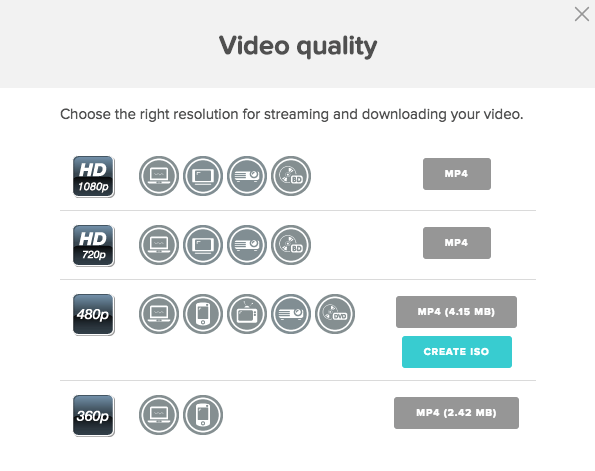
De sirkulære symbolene ved siden av hver oppløsning indikerer hvilken plattform de ville fungere bra med. Det er syv forskjellige symboler som passer for:
- Nedlasting/visning på datamaskinen din eller innebygging på et nettsted
- Visning på en mobil enhet eller nettbrett
- Se på en TV med standardoppløsning
- Se på en HD-TV
- Se på en projektor
- Brenne til en Blu Ray for bruk med en Blu Ray-spiller
- Brenne til en DVD for bruk med en DVD-spiller
Merk at ISO-filtypen som er tilgjengelig ved 480p, er spesielt for de som ønsker å brenne en plate. Alle andre vil holde seg til en MP4-fil, som kan konverteres til en MOV eller WMV etter behov med en tredjepart programvare for videokonverterer i likhet med Wondershare UniConverter, et verktøy vi har vurdert tidligere.
Årsaker bak vurderingene mine
Effektivitet: 4/5
Animoto får jobben gjort. Du vil ha en ren og semi-profesjonell video på få minutter, og for litt mer av tiden din kan du redigere fargeskjemaet, designen, lyden og flere andre funksjoner. Min eneste klage er mangelen på et angreverktøy. Den er ideell for amatører, men hvis du vil ha større redigeringskontroll over overgangene og bildene dine, trenger du et avansert verktøy.
Pris: 4.5 / 5
Den mest grunnleggende planen starter på $12/måned eller $6/måned/år i et abonnement. Det er en rimelig pris for å lage en lysbildeserievideo fra et sett med maler, spesielt hvis du bare planlegger å bruke den en eller to ganger. Faktisk koster de fleste profesjonelle videoredigeringsprogramvare rundt $20/mnd, så du kan få et mye kraftigere verktøy hvis du er villig til å betale noen ekstra dollar.
Brukervennlighet: 5 / 5
Det er unektelig enkelt å bruke Animoto. Jeg trengte ikke å lese noen vanlige spørsmål eller veiledninger for å komme i gang, og jeg laget en prøvevideo på ikke mer enn 15 minutter. Grensesnittet er rent og godt organisert. Alt du trenger er tydelig merket og svært tilgjengelig. I tillegg er den nettbasert, og eliminerer behovet for å laste ned enda et program til datamaskinen din.
Støtte: 5/5
Heldigvis er Animoto intuitiv nok til at jeg ikke trengte å undersøke for å løse noen problemer. Men hvis du har et spørsmål, er det en flott samling av ressurser for deg. Vanlige spørsmål er velskrevet og komplett for å svare på vanlige spørsmål. E-poststøtte er også tilgjengelig for mer komplekse spørsmål. Du kan se et skjermbilde av interaksjonen min nedenfor.
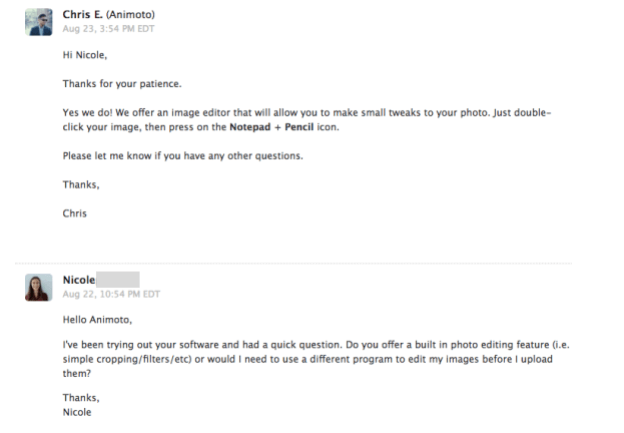
Jeg hadde en flott opplevelse med e-poststøtten deres. Spørsmålet mitt ble besvart innen 24 timer av en ekte person. Totalt sett dekker Animoto alle basene deres, og du kan være sikker på at du får all hjelp du trenger.
Alternativer til Animoto
Adobe Premiere Pro (Mac og Windows)
For i hovedsak $19.95/måned kan du få tilgang til en av de kraftigste videoredigererne på markedet. Adobe Premiere Pro er definitivt i stand til å lage mer enn noen få lysbildefremvisninger, men programmet er rettet mot profesjonelle og forretningsfolk. Les vår Premiere Pro anmeldelse.
Kizoa (nettbasert)
For et nettbasert alternativ, Kizoa er verdt å prøve. Det er en nettredigerer med flere funksjoner for filmer, collager og lysbildeserier. Verktøyet er gratis å bruke på grunnleggende nivå, men tilbyr flere oppgraderingsplaner som betales én gang for bedre videokvalitet, lagringsplass og lengre videoer.
Bilder eller iMovie (bare Mac)
Hvis du er en Mac-bruker, har du to programmer tilgjengelig gratis (versjonen avhenger av alderen på din Mac). Bilder lar deg eksportere og lysbildefremvisning du lager fra et album med dets temaer. For litt mer kontroll kan du importere bildene dine til iMovie og omorganisere rekkefølgen, overganger osv. før eksport. Ingen av disse programmene er tilgjengelige på Windows.
Windows Movie Maker (kun Windows)
Hvis du er mer kjent med klassikeren Windows Movie Maker, vil du ha lignende verktøy som iMovie forhåndsinstallert på din PC. Du kan legge til bildene dine i programmet og deretter omorganisere og redigere dem etter behov. Det vil ikke støtte noe av den snertne grafikken fra en dedikert lysbildefremviser, men den vil få jobben gjort. (Merk: Windows Movie Maker ble avviklet, men har blitt erstattet med Windows Story Maker)
For flere alternativer, sjekk vår anmeldelse av beste programvare for tavleanimasjon.
konklusjonen
Hvis du trenger å lage lysbildefremvisninger og minivideoer på farten, er Animoto et godt valg. Den tilbyr en høy grad av allsidighet for et amatørverktøy, i tillegg til et godt utvalg av maler du ikke vil være rask til å tømme. Du kan lage videoer på mindre enn 15 minutter hvis du går for lysbildefremvisningen, men selv markedsføringsvideoer vil ikke spise opp mye av tiden din.
Animoto er litt dyrt for en enkeltperson, så sørg for at du kommer til å bruke den ofte hvis du kjøper. Du vil imidlertid fortsatt få et effektivt og brukervennlig verktøy for pengene.
Så, synes du denne Animoto-anmeldelsen er nyttig? Legg igjen en kommentar og gi oss beskjed.
Siste artikler